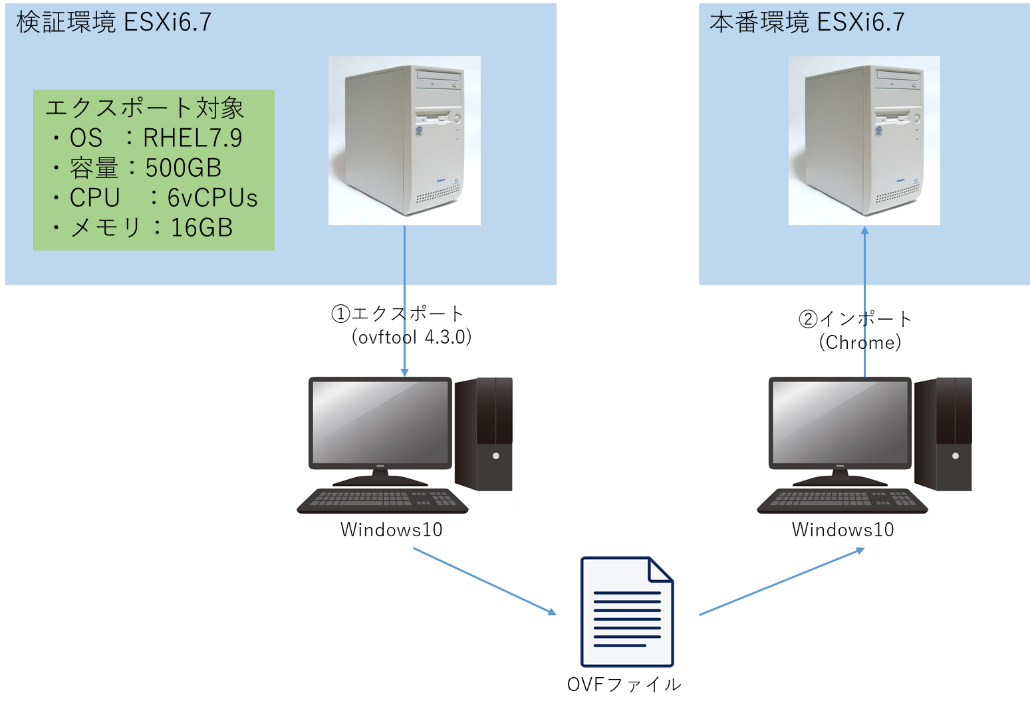こんにちは。
先日、業務内で仮想クラウド間で仮想サーバ(ゲスト)の移行作業を行ったのですが、「インポート処理中の50%で停止してしまう」という事象が発生しました。
途中で警告/エラーの表示もなく悩んでいたところ、アドバイスをいただきながら解決できましたので、失敗手順を含めて、解決方法をご紹介いたします。
【使用環境】
【失敗した手順】
1.検証環境からovftoolのコマンドを使用して対象をエクスポート
# cd 'C:\Program Files\VMware\VMware OVF Tool\' # .\ovftool --noImageFiles vi://[ESXiのユーザ名]:[ESXiのパスワード]@[ESXiのホスト名 or IPアドレス]/[仮想マシン名] [OVF保存先のフルパス]
※エクスポートはエラーもなく成功!
2.本番環境でESXiのWeb管理画面からインポート(Chromeを使いました)
ここでインポート中の進捗率が50%のところで停止、1日ほど放置しましたがそれ以上は進みませんでした。
※エクスポート処理に使用している[ ovftool ]とは、
VMwareが用意したコマンドラインで実施できるOVFのエクスポート・インポートツールです。
Web管理画面での作業はブラウザとの相性でタイムアウトやエラーが起こる場合があることから
サイズの大きな仮想イメージの場合は、こちらを使用するとよいです。
【解決方法】
教えていただいた解決方法は二つありました。
◯1つ目
1)インポートの際にWeb管理画面で、「アプリケーションのタイムアウト」を”オフ”に設定する。
※エラーの原因が、タイムアウトエラーの可能性があるとのこと。(エラーメッセージは表示されませんが・・・)
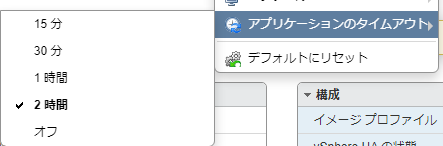
◯2つ目
1)エクスポートをコマンドで実行した場合は、インポートもコマンドで実行する。
【手順】
1.検証環境からovftoolのコマンドを使用して対象をエクスポート
# cd 'C:\Program Files\VMware\VMware OVF Tool\' # .\ovftool --noImageFiles vi://[ESXiのユーザ名]:[ESXiのパスワード]@[ESXiのホスト名 or IPアドレス]/[仮想マシン名] [OVF保存先のフルパス]
※–noImageFiles … ISOファイルのエクスポートを防ぐことができるため
わざわざISOファイルをアンマウントしなくてよい
2.本番環境へovftoolのコマンドを使用してインポート
# cd 'C:\Program Files\VMware\VMware OVF Tool\' # .\ovftool -ds=[コピー先データストア名] -dm=[ディスク形式 (thick,thin,eagerZeroedThick)] [OVFファイルのフルパス] vi://[ESXiのユーザ名]:[ESXiのパスワード]@[ESXiのホスト名 or IPアドレス]/
以上、教えていただいた2つの方法はどちらも正常にインポートすることができました。
【反省点】
今回は複数の仮想サーバを移行していましたが、同じようなスペックで失敗しない(インポートが成功した)仮想サーバもあり、余計に悩んでしまいました。
原因は成功した仮想サーバはESXi6.5からコマンドでエクスポートのものだったからでしたが、そこに自分では気づけませんでした。
今後は比較対象がある場合は、環境・手順・差異を書き出して情報の整理をしたいと思います。
以上です!
こちらの投稿がお役に立てれば光栄です。